DroidCamX客户机是一个很好的工具,在很多情况下都非常有用。由于直观的用户界面和整体的简单性,缺乏经验的个人应该会发现它非常容易使用。系统的性能不会受到影响,响应时间很好,在测试中没有遇到任何错误或崩溃。它可以将您的Android设备变成无线网络摄像头,允许您在Skype、Google+和其他程序上聊天。还可以与obs/xsplit/etc一起用于流媒体到twitch或youtube。还可以通过互联网浏览器将DroidCam用作IP网络摄像头(或监控摄像头)。在所有网络上。将其用作简单的宠物摄像头、间谍摄像头或安全摄像头。无线连接时,您可以在程序接口中输入手机的IP,并让它向计算机发送音频或视频数据,或者两者都发送。这个应用程序可以创建一个镜像视频,这样你就可以查看网络摄像头正在传输的所有内容。程序的界面非常简单,布局也很干净,这意味着对于所有类型的用户,包括那些不太熟悉IT世界的用户,都很容易理解。
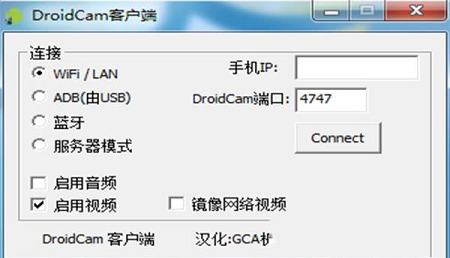
-通过WiFi或USB电缆连接。
-在后台使用其他带有DroidCam的应用程序。
-监控/IP网络摄像头MJPEG接入。
2、“fps boost”(fps增强)设置,在某些设备(如Google Nexus)上,最高可提高2倍的fps。
3、相机控制:相机闪光灯、自动对焦、变焦等。
4、将静止帧保存到移动设备上的SD卡或通过Windows客户端保存到PC上。
5、Windows客户端上的扩展控件:镜像、翻转、亮度、对比度。
2、安装后,重新打开聊天程序(如Skype/Live Messenger/etc),这些程序应将“DroidCam”识别为网络摄像头。您还应该能够选择DroidCam作为麦克风。如果未检测到网络摄像机,请尝试重新启动计算机。
3、Skype的“Metro”版本(或Windows商店版本)可能无法检测到DroidCam,在这种情况下,您需要直接从Skype网站下载和安装Skype。
4、DroidCam源1-3之间没有区别。请使用第一个有效的。空闲时,网络摄像机的输出将是静态颜色(橙色、蓝色或绿色)。包括“mini 240p”视频源以支持某些版本的Adobe Flash,以及Yahoo Messenger等较旧的程序。否则应该避免。
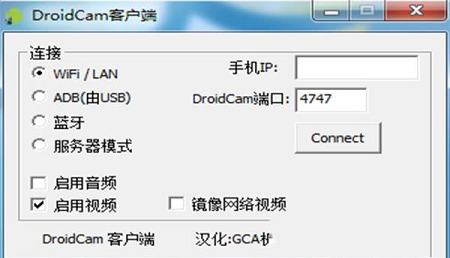
软件特色
-使用电脑上的“DroidCam网络摄像头”聊天,包括声音和图片。-通过WiFi或USB电缆连接。
-在后台使用其他带有DroidCam的应用程序。
-监控/IP网络摄像头MJPEG接入。
功能介绍
1、720p高清视频。2、“fps boost”(fps增强)设置,在某些设备(如Google Nexus)上,最高可提高2倍的fps。
3、相机控制:相机闪光灯、自动对焦、变焦等。
4、将静止帧保存到移动设备上的SD卡或通过Windows客户端保存到PC上。
5、Windows客户端上的扩展控件:镜像、翻转、亮度、对比度。
重要提示
1、在安装DroidCam之前退出所有程序。2、安装后,重新打开聊天程序(如Skype/Live Messenger/etc),这些程序应将“DroidCam”识别为网络摄像头。您还应该能够选择DroidCam作为麦克风。如果未检测到网络摄像机,请尝试重新启动计算机。
3、Skype的“Metro”版本(或Windows商店版本)可能无法检测到DroidCam,在这种情况下,您需要直接从Skype网站下载和安装Skype。
4、DroidCam源1-3之间没有区别。请使用第一个有效的。空闲时,网络摄像机的输出将是静态颜色(橙色、蓝色或绿色)。包括“mini 240p”视频源以支持某些版本的Adobe Flash,以及Yahoo Messenger等较旧的程序。否则应该避免。
∨ 展开

 聚生网管局域网管理软件2019
聚生网管局域网管理软件2019 向日葵远程控制v10.1.0最新免安装版
向日葵远程控制v10.1.0最新免安装版 聚生网管2016完美破解版(免安装/免破解)
聚生网管2016完美破解版(免安装/免破解) 高考志愿君v6.0.9电脑版
高考志愿君v6.0.9电脑版
 群联PS2251-50量产工具v3.23.0绿色版
群联PS2251-50量产工具v3.23.0绿色版
 360安全浏览器绿色免安装版 V13.1.6066.0 便携版
360安全浏览器绿色免安装版 V13.1.6066.0 便携版
 CameraBag Pro 2021破解版
CameraBag Pro 2021破解版
 AutoClock(自动时间提醒) V1.0.2 绿色版
AutoClock(自动时间提醒) V1.0.2 绿色版
 Teleport Ultrav1.650绿色版(附使用教程)
Teleport Ultrav1.650绿色版(附使用教程)
 Display Driver Uninstallerv18.0.2.8中文免费版
Display Driver Uninstallerv18.0.2.8中文免费版
 风云录音大师v2021.114.1828.46官方版
风云录音大师v2021.114.1828.46官方版
 SecureCRT 9.1中文破解版 v9.1.1.2638附安装教程
SecureCRT 9.1中文破解版 v9.1.1.2638附安装教程
 云电脑永久免费版无限时间不用登陆 V6.2.3.0 吾爱破解版
云电脑永久免费版无限时间不用登陆 V6.2.3.0 吾爱破解版
 cms3.0监控软件电脑版 V1.0.1.16 官方版
cms3.0监控软件电脑版 V1.0.1.16 官方版
 MobaXterm23最新破解版 V23.0 免费版
MobaXterm23最新破解版 V23.0 免费版
 向日葵客户端绿色版 V12.5.1.44969 最新免费版
向日葵客户端绿色版 V12.5.1.44969 最新免费版
 向日葵SOS版 V1.1.0 官方绿色版
向日葵SOS版 V1.1.0 官方绿色版
 向日葵免安装绿色版 V12.5.1.44969 最新免费版
向日葵免安装绿色版 V12.5.1.44969 最新免费版
 向日葵32位电脑版 V13.0.0.48698 PC客户端
向日葵32位电脑版 V13.0.0.48698 PC客户端